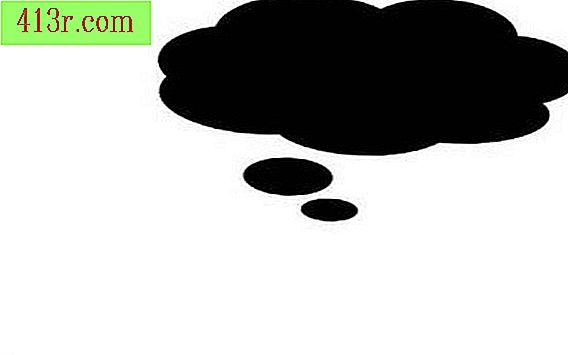Como fazer uma foto menos pixelada?
Passo 1
Pesquise as pastas do seu computador até encontrar a foto que deseja corrigir. Se você estiver trabalhando diretamente de uma câmera digital, conecte um cabo USB da câmera ao computador e clique em "Abrir pasta para visualizar arquivos" depois que o computador detectar automaticamente o dispositivo.
Passo 2
Clique com o botão direito do mouse na foto pixelizada e selecione "Abrir com" no menu pop-up. Uma série de novas opções aparecerá.
Passo 3
Clique em "Galeria de Fotos do Windows Live". A imagem aparecerá em uma nova janela da Galeria de Fotos.
Passo 4
Clique na opção "Editar, organizar ou compartilhar" no canto superior esquerdo da tela.
Passo 5
Clique em "Arquivo" e "Fazer uma cópia" para salvar uma nova cópia da foto. Isso é útil caso você acabe não gostando das alterações feitas no programa Galeria de Fotos do Windows Live.
Passo 6
Selecione a guia "Editar". Em alguns casos, essa guia é selecionada por padrão. Clique no ícone "Ajuste fino" ou pressione a tecla "Ctrl" e a tecla "F" ao mesmo tempo para ver mais opções. No painel direito, você pode ajustar a exposição, ajustar a cor, endireitar a foto e ajustar os detalhes.
Passo 7
Clique no link "Ajuste de detalhes" exibido no painel direito.
Passo 8
Clique e arraste o controle deslizante "Foco" para a esquerda, suavizando as bordas da imagem. Se você suavizar demais, a pixilação rígida pode ficar borrada. Arraste a barra deslizante para a direita para reduzir a suavidade se você perceber que ela está borrada.
Passo 9
Feche a "Galeria de Fotos do Windows Live" assim que terminar de trabalhar com a foto. As alterações serão salvas automaticamente quando você sair, mas você pode desfazê-las clicando na opção "Voltar ao original" no canto superior direito da janela principal da Galeria de Fotos.